おそらく、初めて iPhone を購入したか、単にミュージック アプリを使用したことがないかもしれません。これはお気に入りの曲を聴いたり、新しい曲を発見したりするための素晴らしいツールなので、iPhone で Apple Music を最大限に活用するための 15 のヒントをチェックしてください!
1. Apple Music アプリを探索する
少し時間を取って探索し、Music アプリに慣れることは価値があります。そうすれば、必要な音楽をどこに行けばよいのか、存在を知らなかった隠れた機能がどこにあるのかが常にわかります。
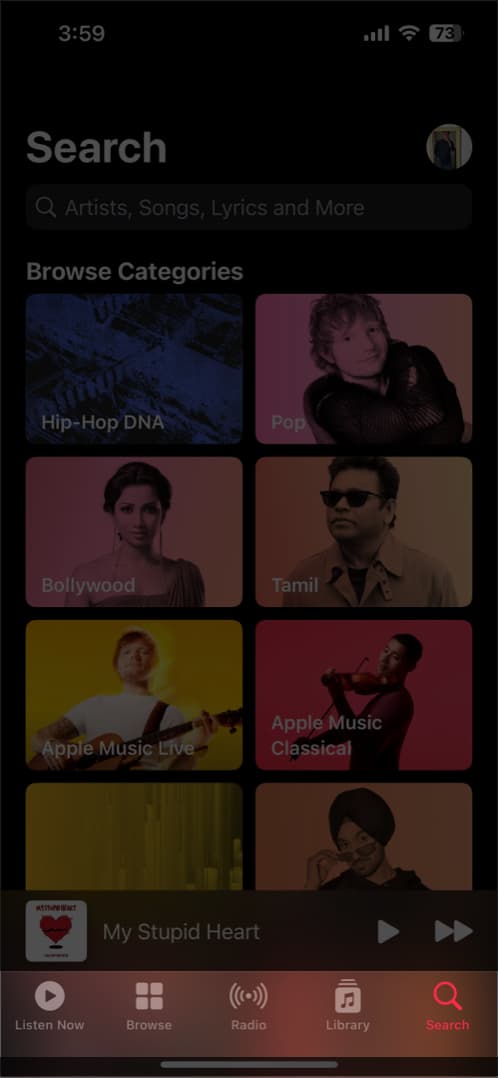
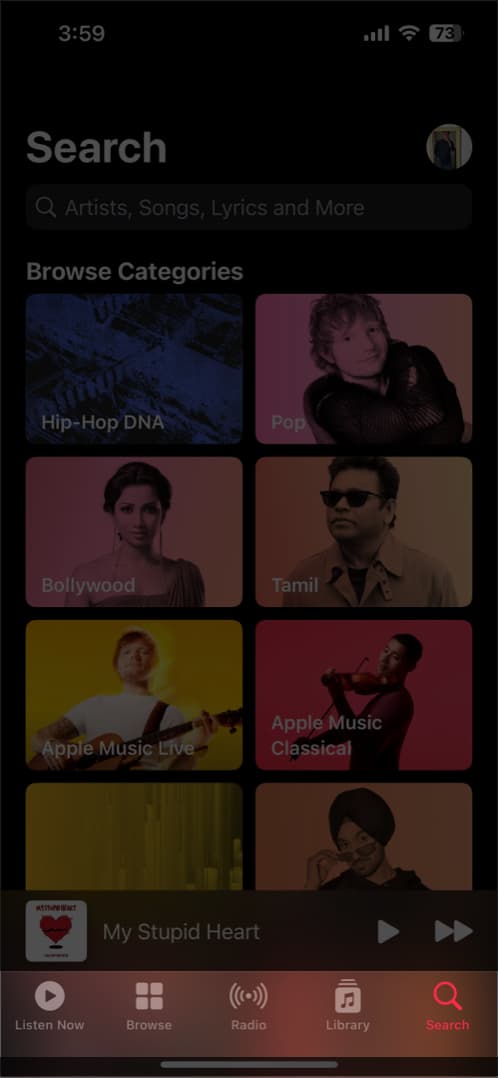 今すぐ聴く: 最近再生した曲やミックスを確認します。あなた、お勧めのラジオ局、視聴履歴に基づいた提案。 参照: 事前に作成されたプレイリスト (下記)、新しい音楽、ラジオ番組、ヒント、トップ チャートを参照します。 ラジオ: 次のセクションで詳しく説明しますが、[ラジオ] タブに移動して放送局を聴くことができます。 ライブラリ: ここには、音楽プレイリスト、アルバム、曲、コンピレーション、ダウンロードしたアイテムがすべて含まれます。 検索: 検索ボックスを使用して、アーティスト、曲、アルバム、ラジオ局、番組などを検索します。リクエストを入力するか、マイクのアイコンを使用してリクエストを話します。
今すぐ聴く: 最近再生した曲やミックスを確認します。あなた、お勧めのラジオ局、視聴履歴に基づいた提案。 参照: 事前に作成されたプレイリスト (下記)、新しい音楽、ラジオ番組、ヒント、トップ チャートを参照します。 ラジオ: 次のセクションで詳しく説明しますが、[ラジオ] タブに移動して放送局を聴くことができます。 ライブラリ: ここには、音楽プレイリスト、アルバム、曲、コンピレーション、ダウンロードしたアイテムがすべて含まれます。 検索: 検索ボックスを使用して、アーティスト、曲、アルバム、ラジオ局、番組などを検索します。リクエストを入力するか、マイクのアイコンを使用してリクエストを話します。
ショートカット メニューを使用する
長押し (タップして押し続ける) すると、便利なショートカットのリストにアクセスすることもできます。
曲を長押しする: 以下で説明する他の項目と同様に、曲を長押しすると、曲を再生せずに歌詞全体を表示したり、ステーションを作成したりできます。それと。 アルバムを長押しする: アルバムまたはプレイリストの 1 つを長押しすると、最初または最後にリスニング キューに追加できます。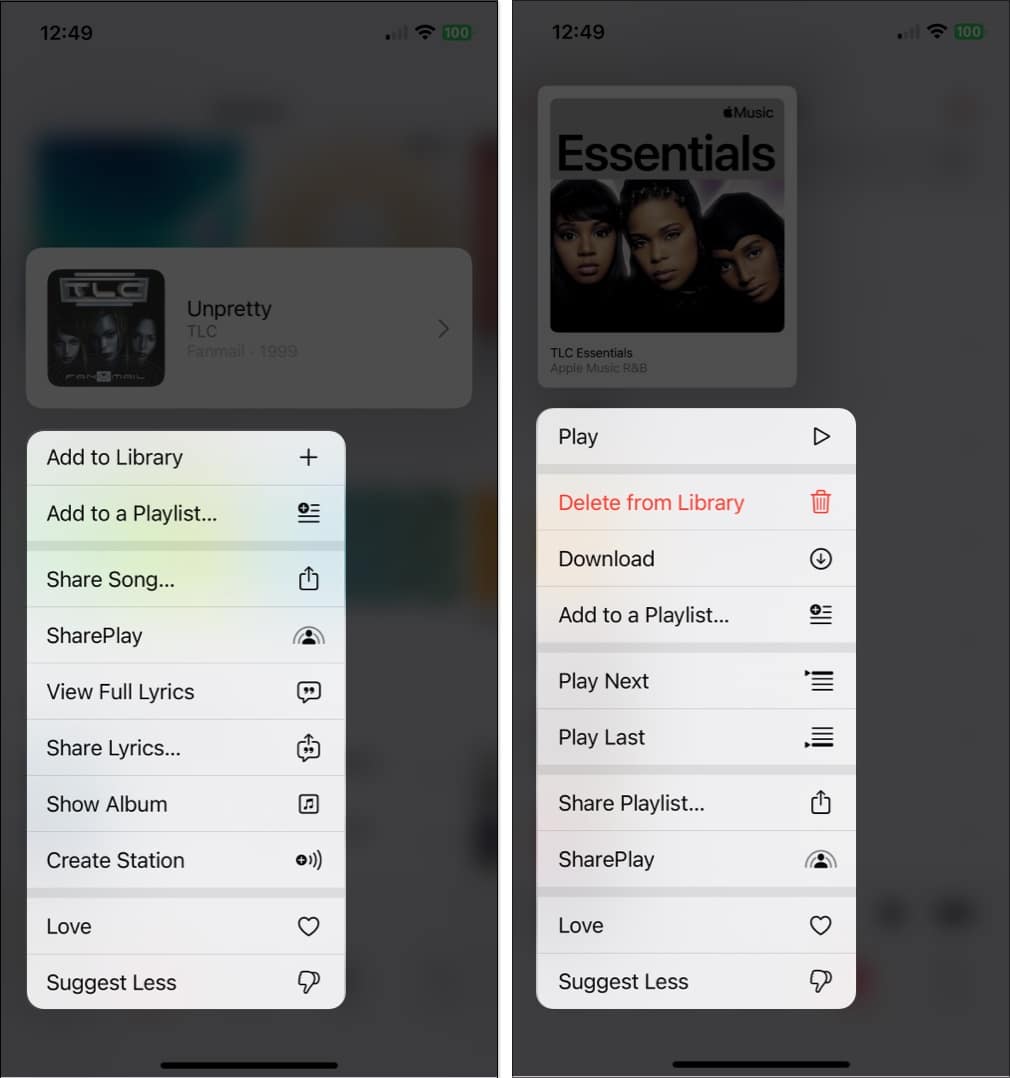
2.ラジオ ステーションを活用する
Apple Music のラジオ ステーションは、仕事中や遊び中の BGM として最適です。曲、番組、ポッドキャストの継続的なストリームが提供されるため、指を離さずにリラックスして聴くことができます。
アプリの下部にある [ラジオ] タブをタップします。その後、さまざまなステーションを参照できます。お気に入りのホストやアーティストのラジオ番組、新しいポッドキャストの最近のエピソード、アーティストのインタビューを聴きます。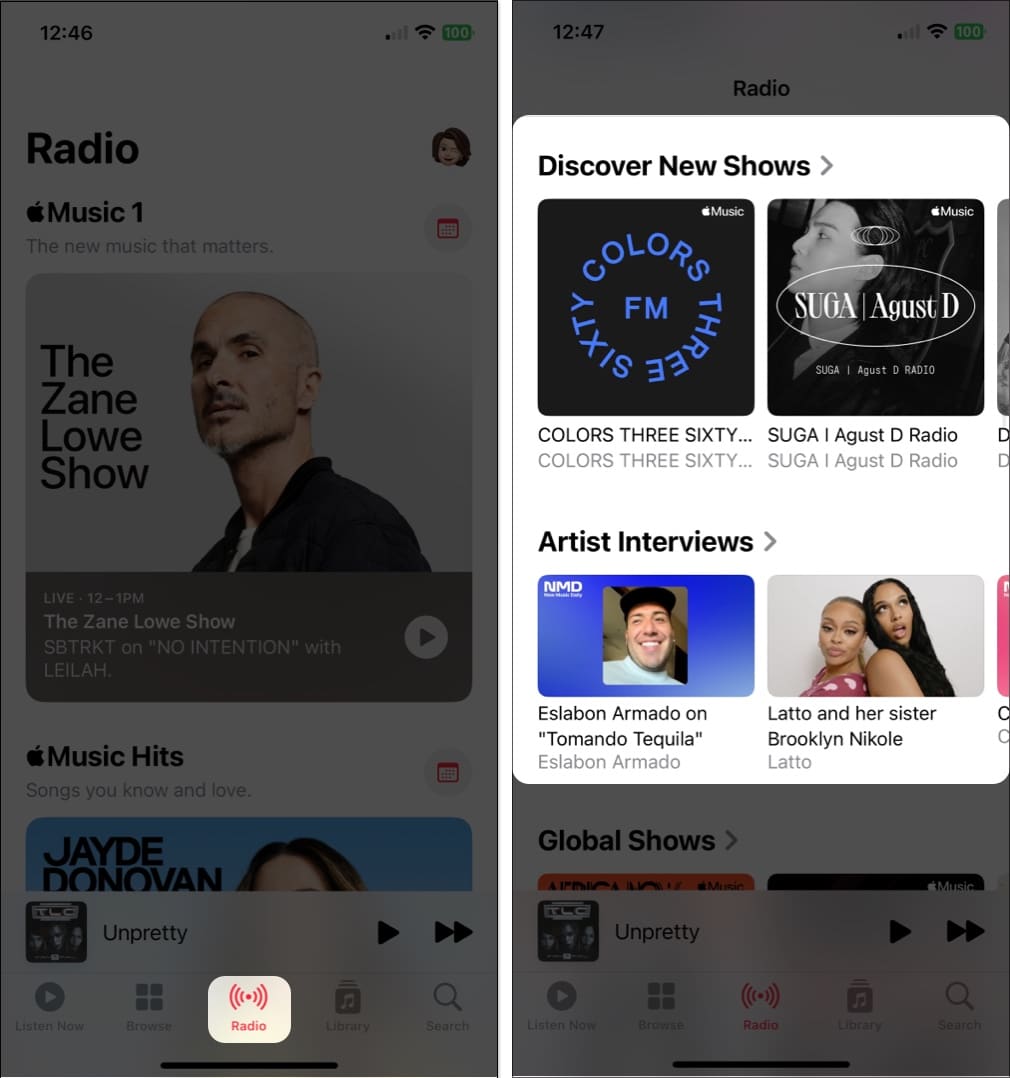
ジャンルごとにミュージック ステーションをチェックしたり、Apple Music のヒット曲を聴いたり、世界中の曲を聴いたりすることもできます。グローブ。放送局を選択するだけでお楽しみいただけます。
3.既製のプレイリストをチェックしてください
何か新しいことを試してみたい場合は、ミュージック アプリで既製のプレイリストを試してみてはいかがでしょうか。曲はあなたのために組み立てられており、気に入らない曲はスキップするだけで済みます。国などのジャンル、ワークアウトなどのアクティビティ、または 90 年代などの年を選択できます。
ミュージック アプリのホーム ページの下部にある [参照] タブをタップします。その後、トップピックから気分別の音楽、お気に入りの音楽年代まで、オプションをスクロールできます。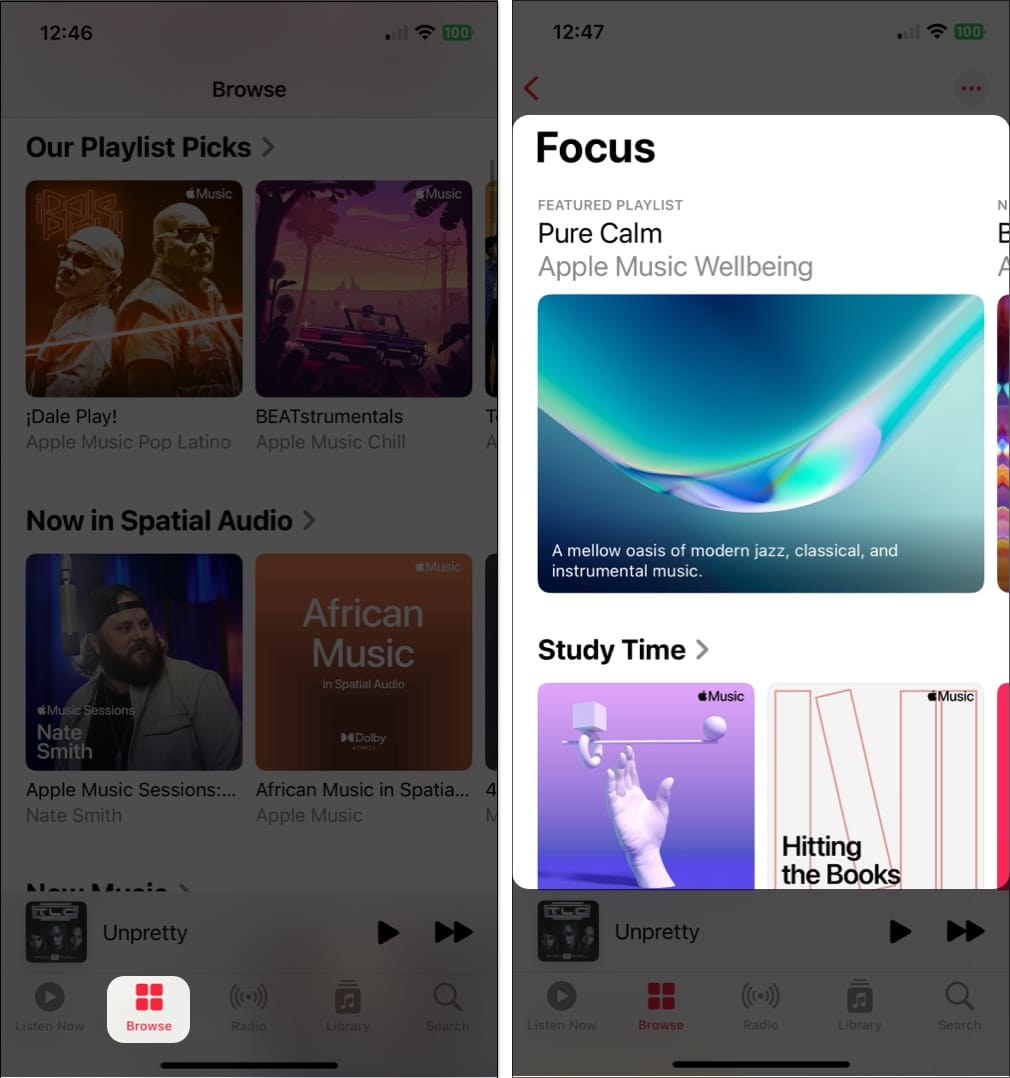 聴きたいプレイリストを選択し、再生 ボタンをタップすれば準備完了です。
聴きたいプレイリストを選択し、再生 ボタンをタップすれば準備完了です。
保存しておきたい曲を見つけた場合は、その右側にある3 つの点をタップし、ライブラリまたは自分のプレイリストの 1 つに追加します。プレイリスト全体をライブラリに追加するには、右上のプラス記号をタップします。
4.曲をライブラリに自動的に追加する
プレイリストに追加したい曲を見つけたら、その曲を音楽ライブラリに自動的に追加することもできます。これは、プレイリストを削除した場合でも、その曲はいつでも利用できることを意味します。
設定アプリを開き、音楽を選択します。次に、プレイリストの曲を追加の切り替えをオンにします。
これ以降、プレイリストに追加した曲はライブラリにも表示されます。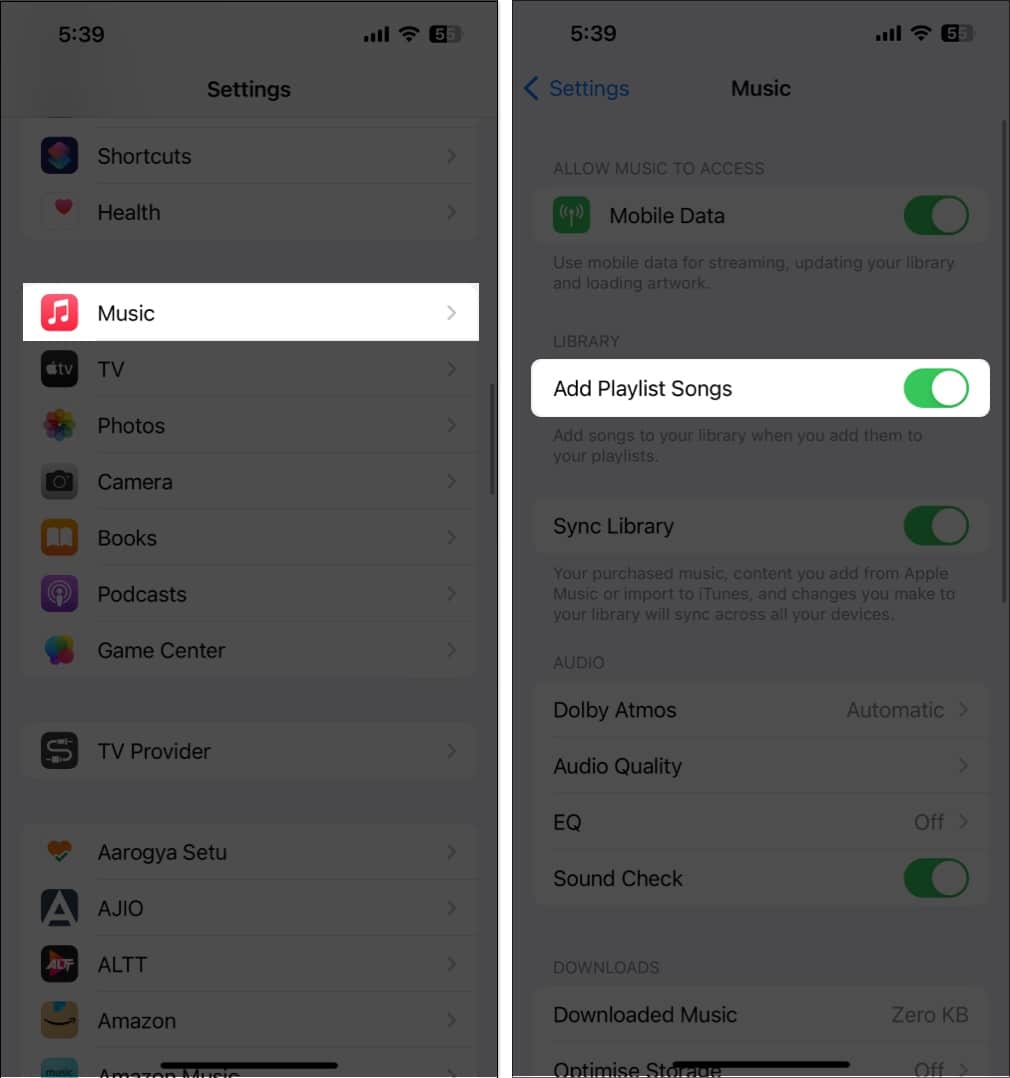 にアクセスします。 [ライブラリ] タブを使用して曲を見つけるか、検索 タブを使用して曲をすばやく見つけます。
にアクセスします。 [ライブラリ] タブを使用して曲を見つけるか、検索 タブを使用して曲をすばやく見つけます。
5.好きなものをもっと聞く (嫌いなものは減らす)
新しいジャンル、アーティスト、またはスタイルを発見する場合でも、好きなものを Apple Music に教えることができます。嫌い。 Love 機能と Ssuggest Less 機能を使用すると、単純にタップするだけで、気に入った曲をより多く聴き、そうでない曲を減らすことができます。
マークしたい曲を見つけたら、ショートカットが表示されるまで長押しします。メニューが表示されます。曲の右側にある3 つの点を使用してメニューを開くこともできます。次に、[好き] をタップして、曲が気に入っていることを示します。
後で気が変わった場合は、同じようにして [好きじゃない] をタップします。曲が気に入らない場合は、[提案を減らす] を選択することもできます。その後、Apple Music は、類似した曲が候補に表示されないようにしようとします。気が変わった場合は、同じ手順に従って [元に戻す提案を減らす] をタップします。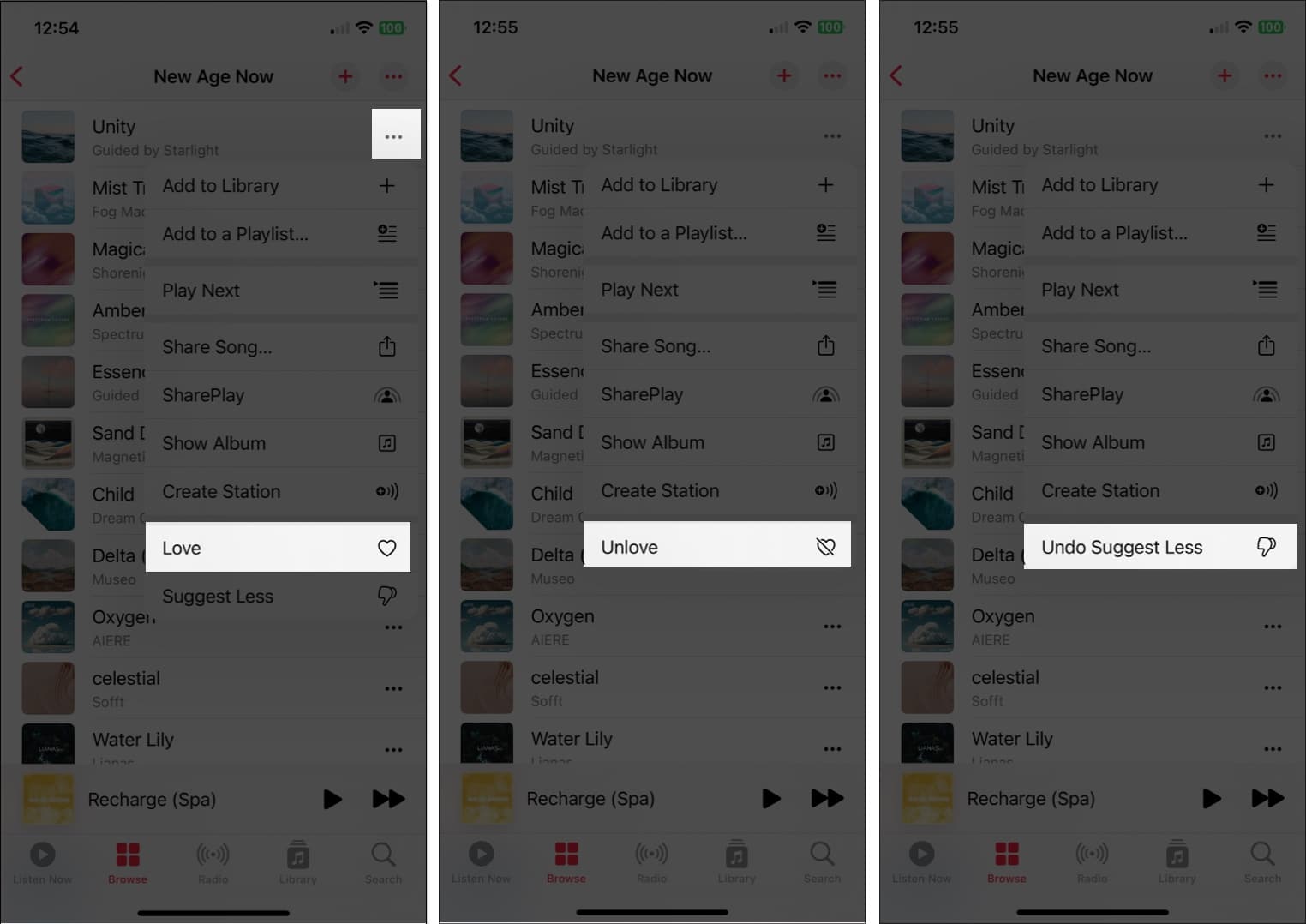
さらに、ミュージック アプリの視聴履歴を有効にして、最近再生した曲を確認することもできます。曲をダウンロードしてリプレイミックスを受信します。 [設定] → [ミュージック] を開き、リスニング履歴を使用するの切り替えをオンにします。
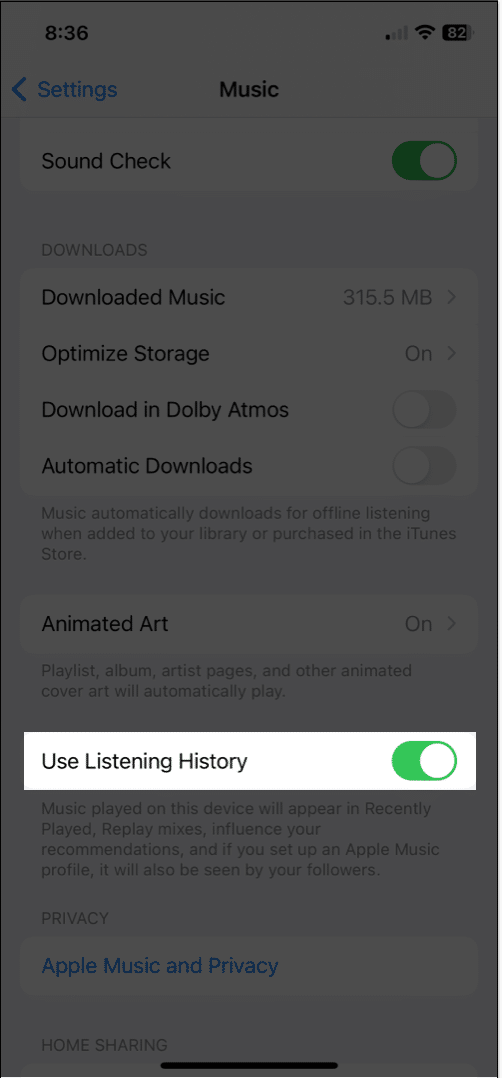
6. Apple Music リプレイを表示する
ミュージック アプリをしばらく使用すると、一定期間で最もよく聴いた曲のプレイリストが表示されます。自動的に生成される Apple Music Replay を使用すると、他の曲よりもよく再生した曲に簡単にアクセスできます。
参照 タブに移動し、一番下までスクロールします。 [再生: 年間の人気曲] というタイトルのセクションが表示され、それぞれのプレイリストが表示されます。いずれかを選択して確認し、[再生] をタップして聞いてください。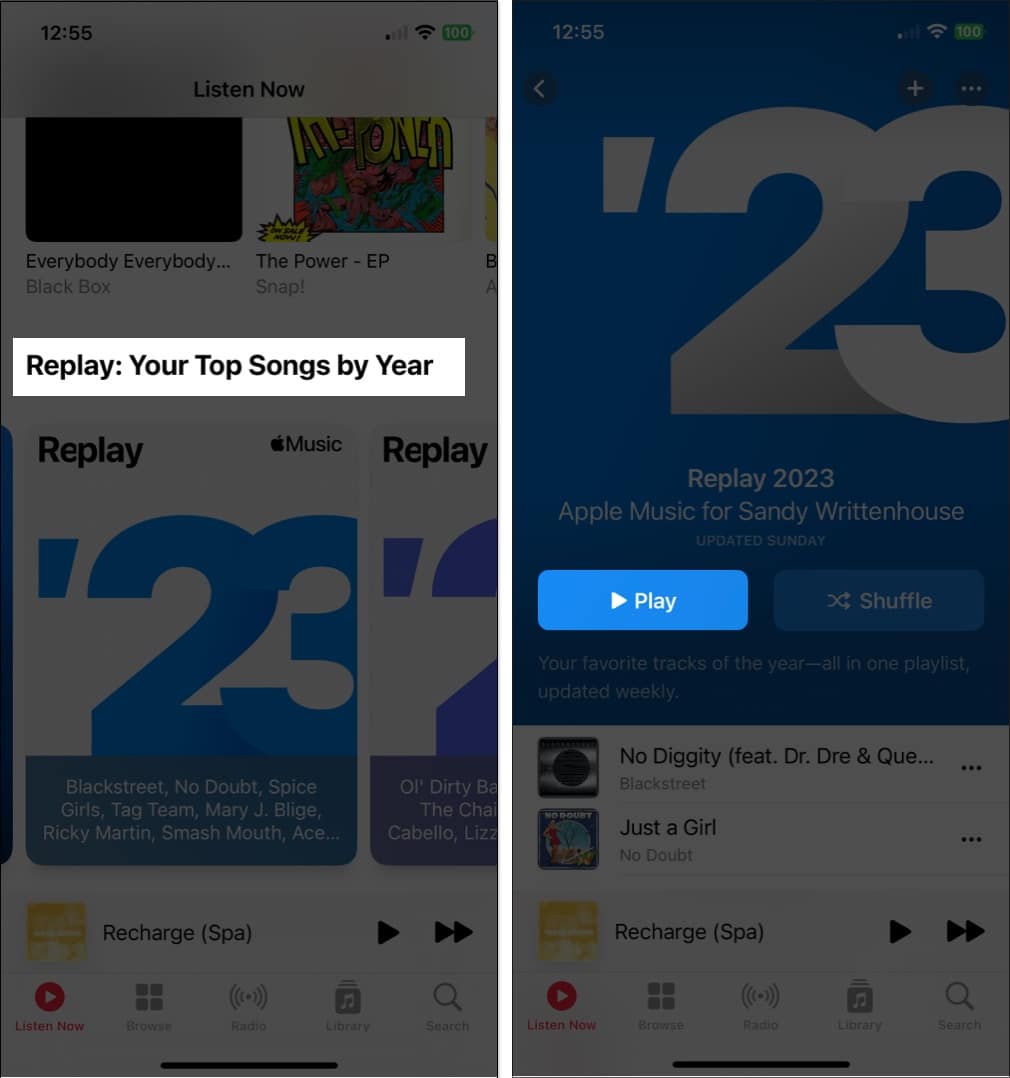
2020 年、さらには 2015 年に Apple Music で最もストリーミングされた曲は何だったのか疑問に思ったことがあるなら、Apple Music Replay がそれを教えてくれます。.
7.友達が何を聴いているかを確認しましょう
あなたと友達が音楽の好みが同じであれば、彼らが今何を聴いているのかを知るのは楽しいです。これは、何か違うものを聴いたり、明るい新曲でおしゃべりしたりするのに最適な方法です。
まず、右上のプロフィール アイコンをタップして Apple Music プロフィールを作成します。その後、自分のプロフィールを友達と共有したり、他の人に自分を見つけてもらったり、何を共有するかを決めることができます。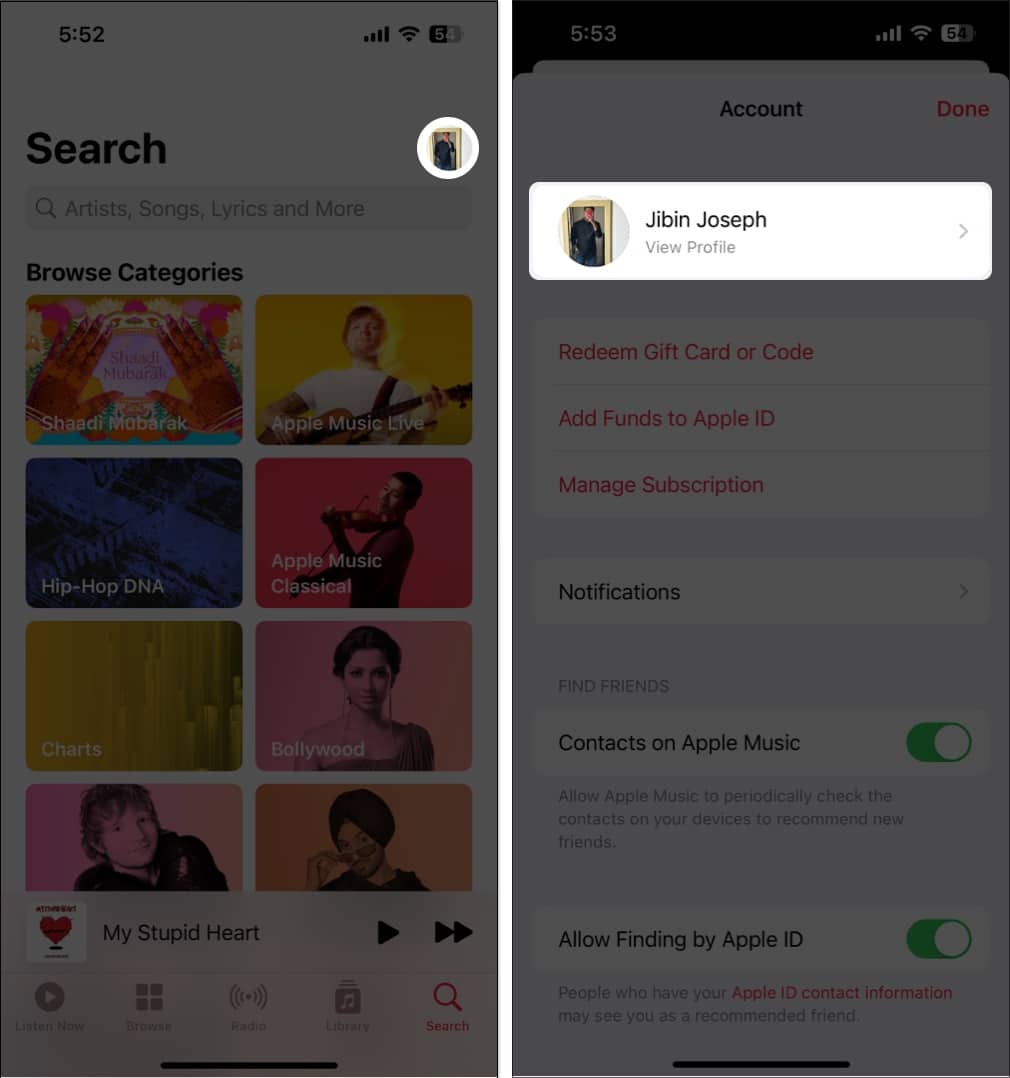 次に、同じく Apple Music プロファイルを設定している友達を見つけてフォローします。これは、自分のプロフィールを設定するとき、または後でプロフィール画面で [もっと友達をフォローする] を選択することで行うことができます。友達がどの曲を演奏しているかを確認するには、[今すぐ聴く] タブと [友達が聴いている] セクションに移動します。
次に、同じく Apple Music プロファイルを設定している友達を見つけてフォローします。これは、自分のプロフィールを設定するとき、または後でプロフィール画面で [もっと友達をフォローする] を選択することで行うことができます。友達がどの曲を演奏しているかを確認するには、[今すぐ聴く] タブと [友達が聴いている] セクションに移動します。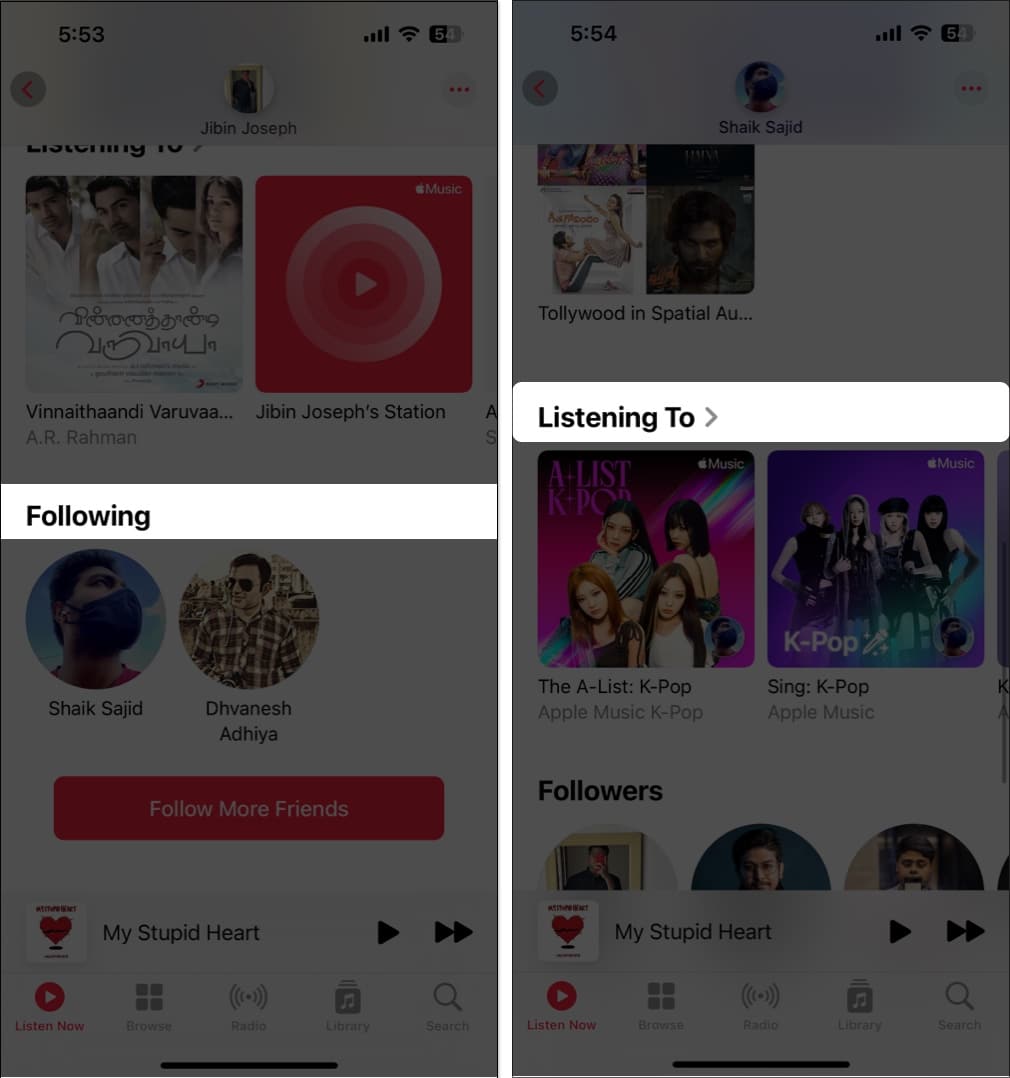
または、プロフィール アイコンをタップして名前を選択します。自分がフォローしている人が表示され、友達を選択して、その人が何を聞いているかを正確に確認できます。
8.歌詞を歌ったり、検索したり、共有したりできます
ミュージック アプリでは歌詞が表示されるので、一緒に歌うのに最適です。しかし、Apple Music の歌詞ではそれ以上のことができます。特定の歌詞を使用して曲を検索したり、特定の歌詞を他のユーザーと共有したりできます。
曲の歌詞を表示
再生中 バーで、 歌詞 アイコンをタップします。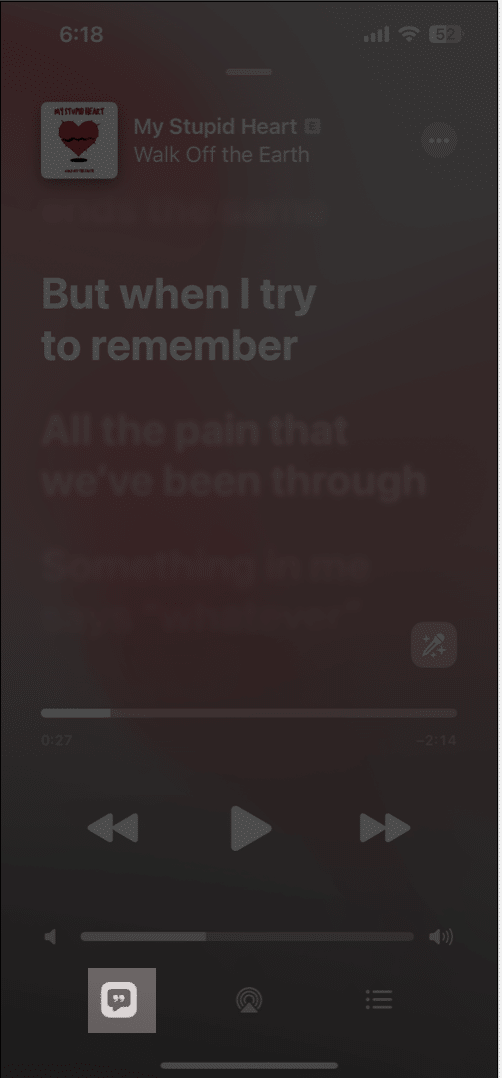 曲が続くにつれて、同期された歌詞が移動するのがわかります。必要に応じてタップするだけで再生コントロールが表示されます。
曲が続くにつれて、同期された歌詞が移動するのがわかります。必要に応じてタップするだけで再生コントロールが表示されます。
歌詞で検索
[検索] タブに移動し、曲の歌詞を入力するか、マイクを使用して読み上げます。 Apple Music と ライブラリ から選択して、一致する歌詞の曲を見つけることができます。 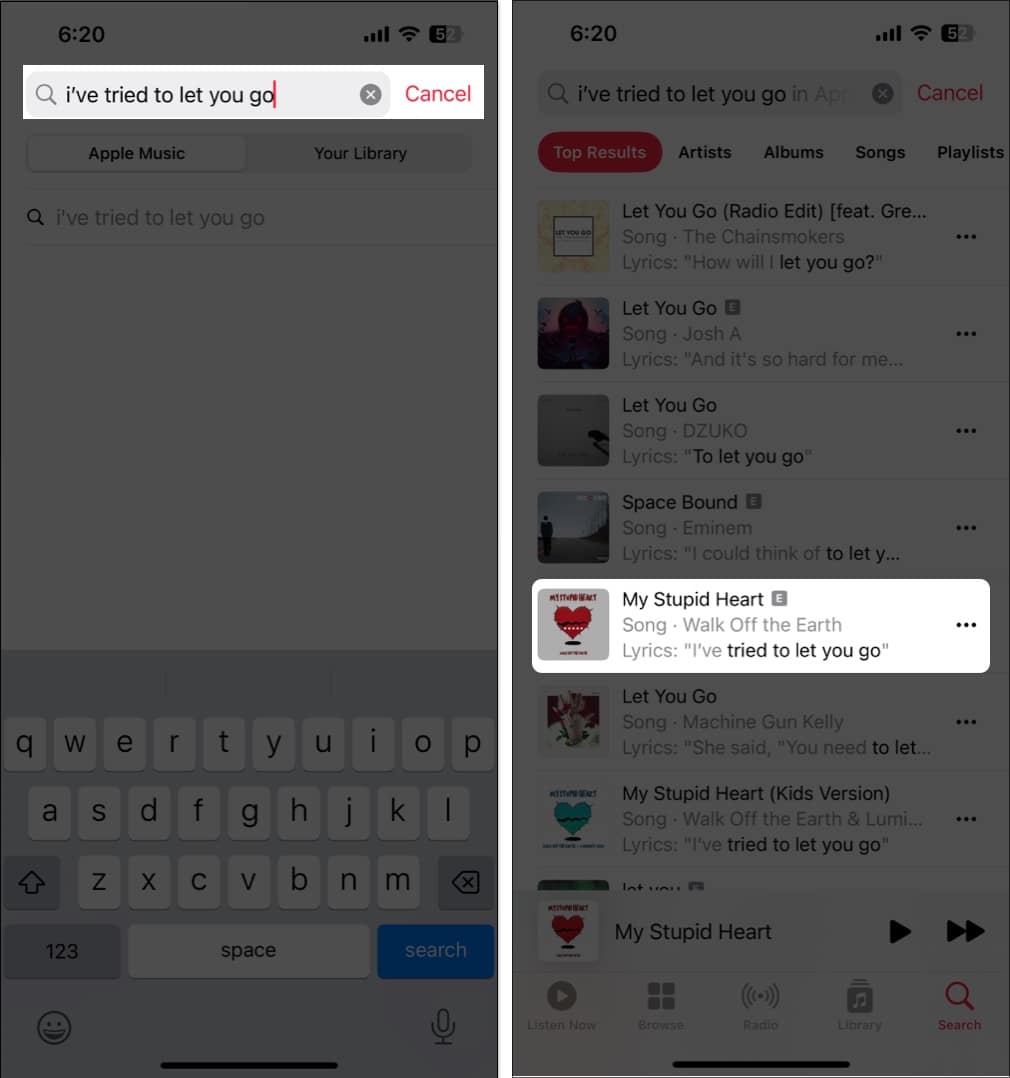
歌詞を共有する
上記のように再生中の曲の歌詞を表示しているときに、共有したい歌詞の 1 つを長押しします。その後、別の画面に表示されるので、AirDrop、メッセージ、またはソーシャル メディア経由で共有できます。
9.プレイリストを作成して共有する
友達が何を聴いているかを見るのと同じように、プレイリストを作成して友達と直接共有できます。これは、彼らが気に入るとわかっている曲のコンピレーションを作成するのに最適です。
新しいプレイリストを最初から作成するには: ライブラリ タブに移動し、<を選択します。 strong>プレイリストを選択し、上部にある新しいプレイリストをタップします。その後、プロンプトに従ってください。 曲に基づいてプレイリストを作成するには: 曲を長押しするか、3 つの点をタップし、[プレイリストに追加] を選択します。次に、新しいプレイリストを選択し、プロンプトに従います。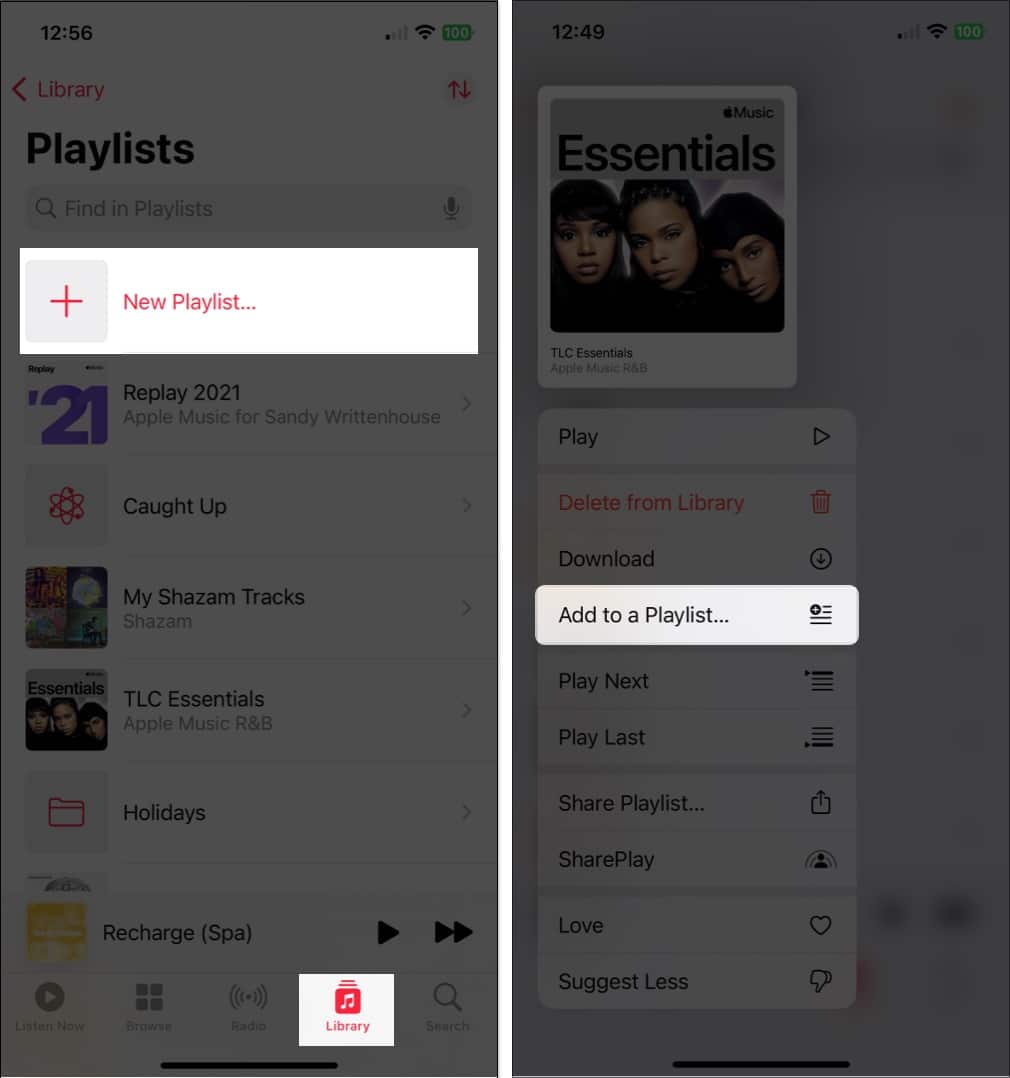
作成したら、共有しましょう。
メッセージ、メール、AirDrop などまたは同様の方法でプレイリストを共有するには: プレイリストを長押しし、プレイリストを共有を選択します。次に、共有オプションを選択し、プロンプトに従います。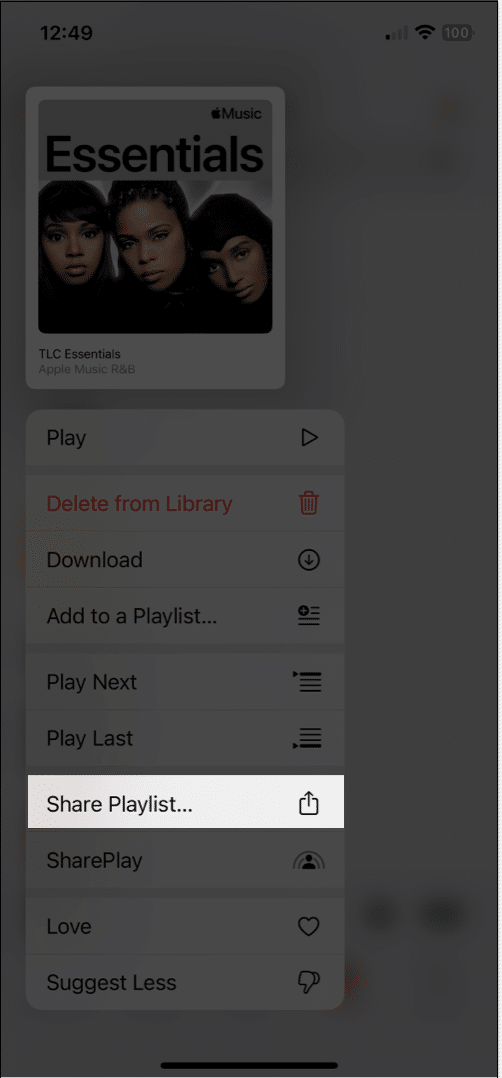 SharePlay 経由でプレイリストを共有するには: プレイリストを長押しし、SharePlay を選択します。連絡先を選択し、メッセージ または FaceTime を選択し、画面の指示に従います。
SharePlay 経由でプレイリストを共有するには: プレイリストを長押しし、SharePlay を選択します。連絡先を選択し、メッセージ または FaceTime を選択し、画面の指示に従います。
Apple Music でプレイリストを共有する方法の詳細については、ハウツーをご覧ください。
10.スマート プレイリストの作成
Apple Music で作成するプレイリストと同様、スマート プレイリストは自動的に組み立てることができます。追加したい曲の条件を設定するだけです。その後、これらの基準に一致する新しい曲がライブラリに追加されると、スマート プレイリストに表示され、すぐに聴けるようになります。
ただし、iPhone の音楽アプリは現在、スマート プレイリストの作成をサポートしていません。 、オプションがあります。まず、Mac でスマート プレイリストを作成し、それをミュージック アプリと同期して iPhone でアクセスできるようにします。 2 番目のオプションは、iPhone にスマート プレイリストを作成するためのショートカットを設定することです。
スマート プレイリストの作成に関するチュートリアルを参照して、これらの方法のいずれかを使用して iPhone にスマート プレイリストを設定してください。
11.インターネットなしで Apple Music を聴く
インターネットが弱い、またはない場所に旅行した場合でも、Apple Music をオフラインで聴けることをご存知ですか?必要な曲をダウンロードするだけで、「信号がありません」というメッセージが表示されたら準備完了です。
曲をダウンロードするには、その曲をライブラリまたはプレイリストに追加する必要があります。
曲の右側にある 3 つの点を長押しまたはタップし、「ライブラリに追加」または「プレイリストに追加」のいずれかを選択します。曲を追加したら、ライブラリまたはプレイリストを開いて選択します。次に、3 つの点を長押しまたはタップして [ダウンロード] を選択します。
プレイリストの 1 つをダウンロードするには、それを選択して開きます。次に、右上のダウンロード ボタン(下矢印)をタップします。
ダウンロードした音楽とその音楽が使用する容量を確認したい場合は、<にアクセスしてください。 strong>設定→音楽を選択し、ダウンロードした音楽を選択します。
12.サウンドを強化する
低音が響く曲、トーンダウンした楽器の背景、またはギターが目立つ曲は好きですか?いくつかのオプションとわずかな手順を使用して、ミュージック アプリで聴く曲のサウンドを強化できます。
設定 アプリを開き、[音楽] を選択します。 >。次に、[オーディオ] セクションに移動して、次のサウンド オプションを調整します。
Dolby Atmos: これはデフォルトで自動に設定されています。サポートされている曲に空間オーディオを使用します。ただし、イヤホンがサポートしていない場合でも、Dolby Atmos を使用する場合は、必要に応じて [常時オン] に変更できます。 オーディオ品質: ロスレスオーディオの切り替えを有効にすると、高品質のサウンドをお楽しみいただけます。設定で説明されているように、これによりデータ消費量が増加する可能性があることに注意してください。 EQ: さまざまな EQ プリセットから選択して、ベース、ダンス、ピアノ、ポップ、ロック、その他の種類の音楽のオーディオを調整できます。このようなプリセット オプションを使用せずにイコライザーを調整したい場合は、iPhone 用の EQ アプリも参照してください。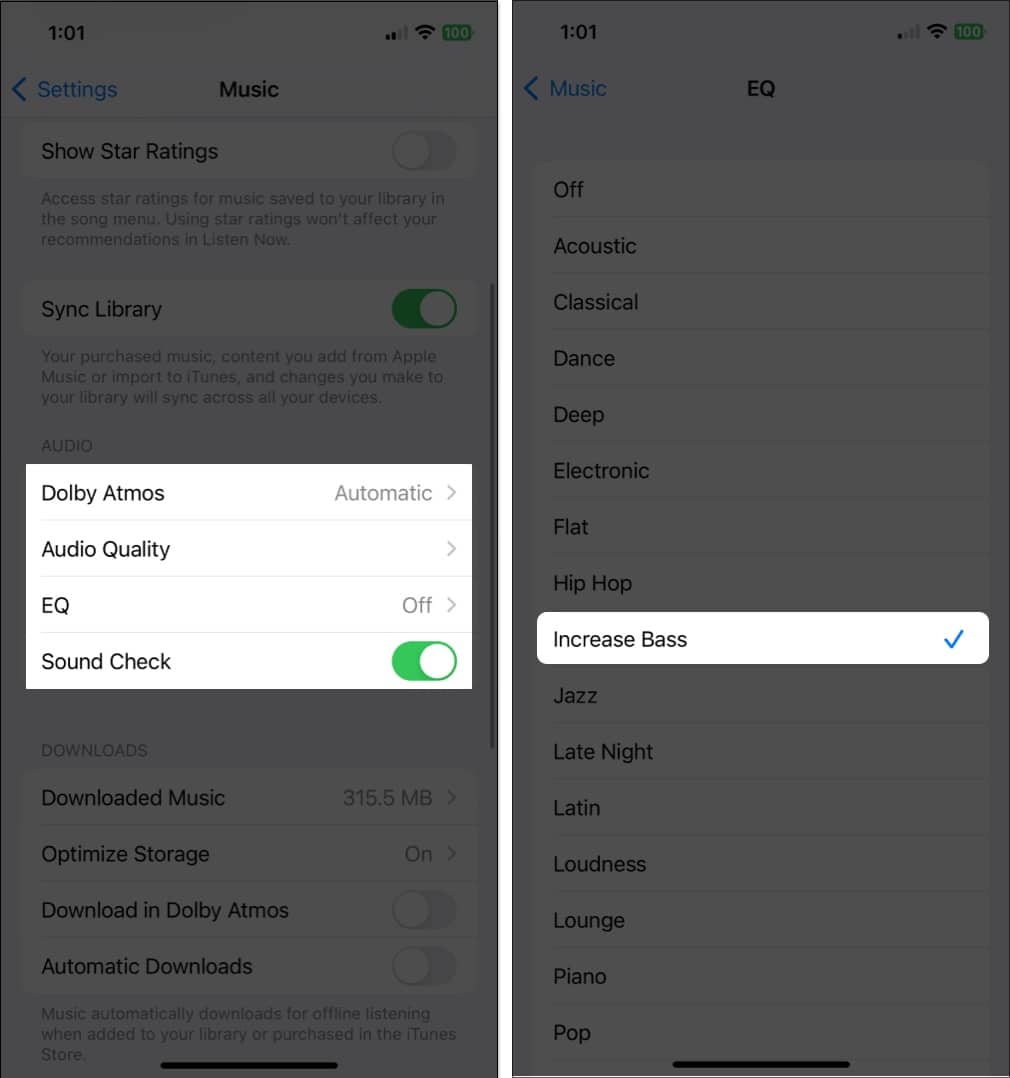
13. Apple Music でクルーン カラオケを歌う
曲の歌詞に合わせて歌うのは素晴らしいことですが、さらに素晴らしいのは、自分の声だけで歌うことです。 Apple Music Sing を使用すると、週末に訪れるカラオケ バーと同じように、ソファからすぐに操作できます。
通常のように曲を再生し、歌詞 アイコンをタップします。 。声帯を温めてからカラオケ アイコン(魔法の杖)をタップします。
曲のボーカルが消え、メロディーが残り、一緒に歌えるように歌詞が画面に表示されることがわかります。
この機能は iPhone SE 第 3 世代で利用できます。 iPhone 11シリーズ以降。詳細については、Apple Music Sing の使用方法をご覧ください。
14. Apple Music でミュージック ビデオを視聴する
気づいていないかもしれませんが、ミュージック アプリにはミュージック ビデオのセクション全体があり、楽しむことができます。
参照タブに移動します。 [詳細] の下の一番下までスクロールします。 [ミュージック ビデオ] をタップします。 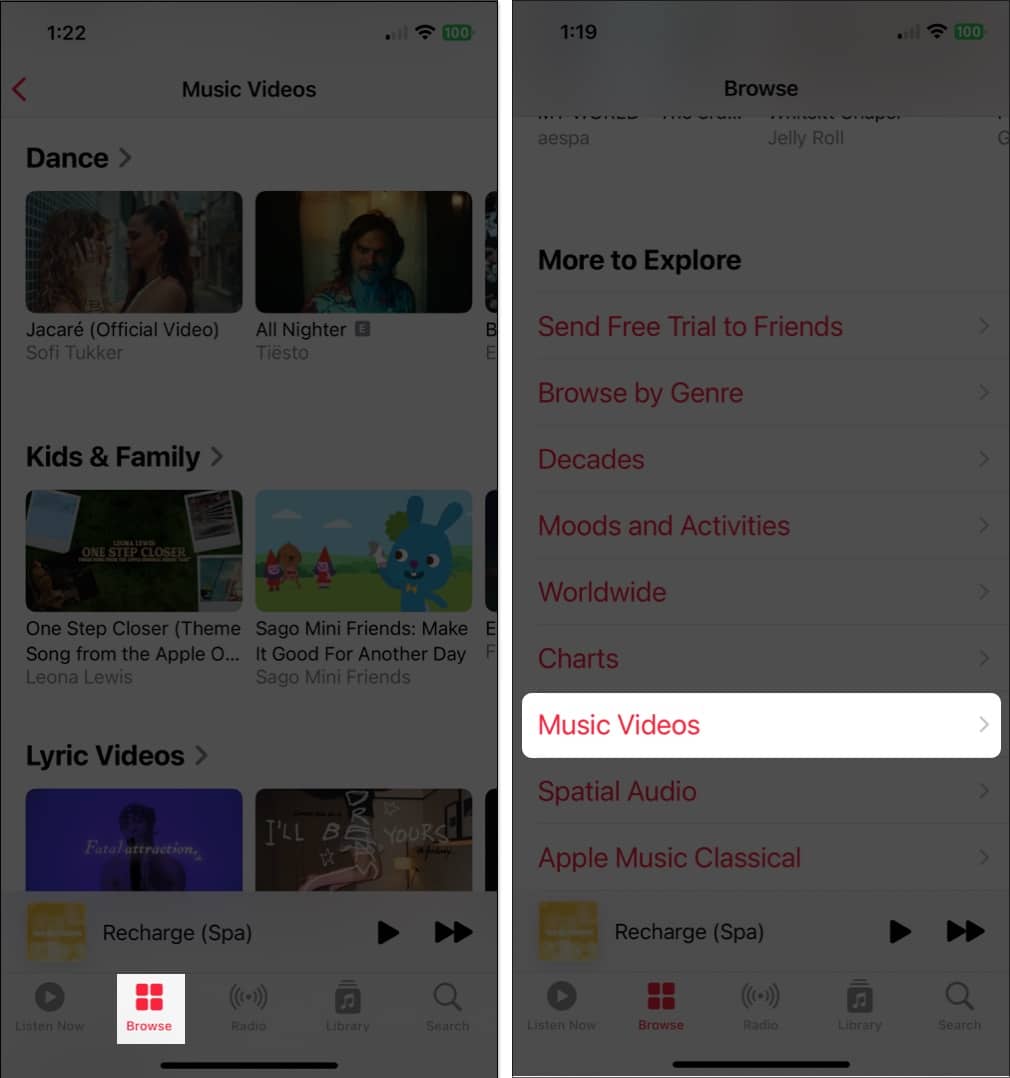
その後、新しい音楽からジャンル別の曲、子供や家族向けのオプションに至るまで、ビデオ プレイリストとともに豊富なビデオのセレクションが表示されます。
15.音楽通知を受け取る
お気に入りのアーティストの新曲や友達があなたをフォローしたときに絶対に見逃したくない場合は、音楽アプリでこれらの通知を有効にすることができます。
右上のプロフィール アイコンを選択します。次に、プロフィール画面で [通知] を選択します。 新しい音楽と友達アクティビティの切り替えを有効にします。
また、iPhone の通知がミュージック アプリに対して有効になっていることを確認してください。
[設定]→[通知]→[ミュージック]に移動し、 通知を許可の切り替えをオンにします。
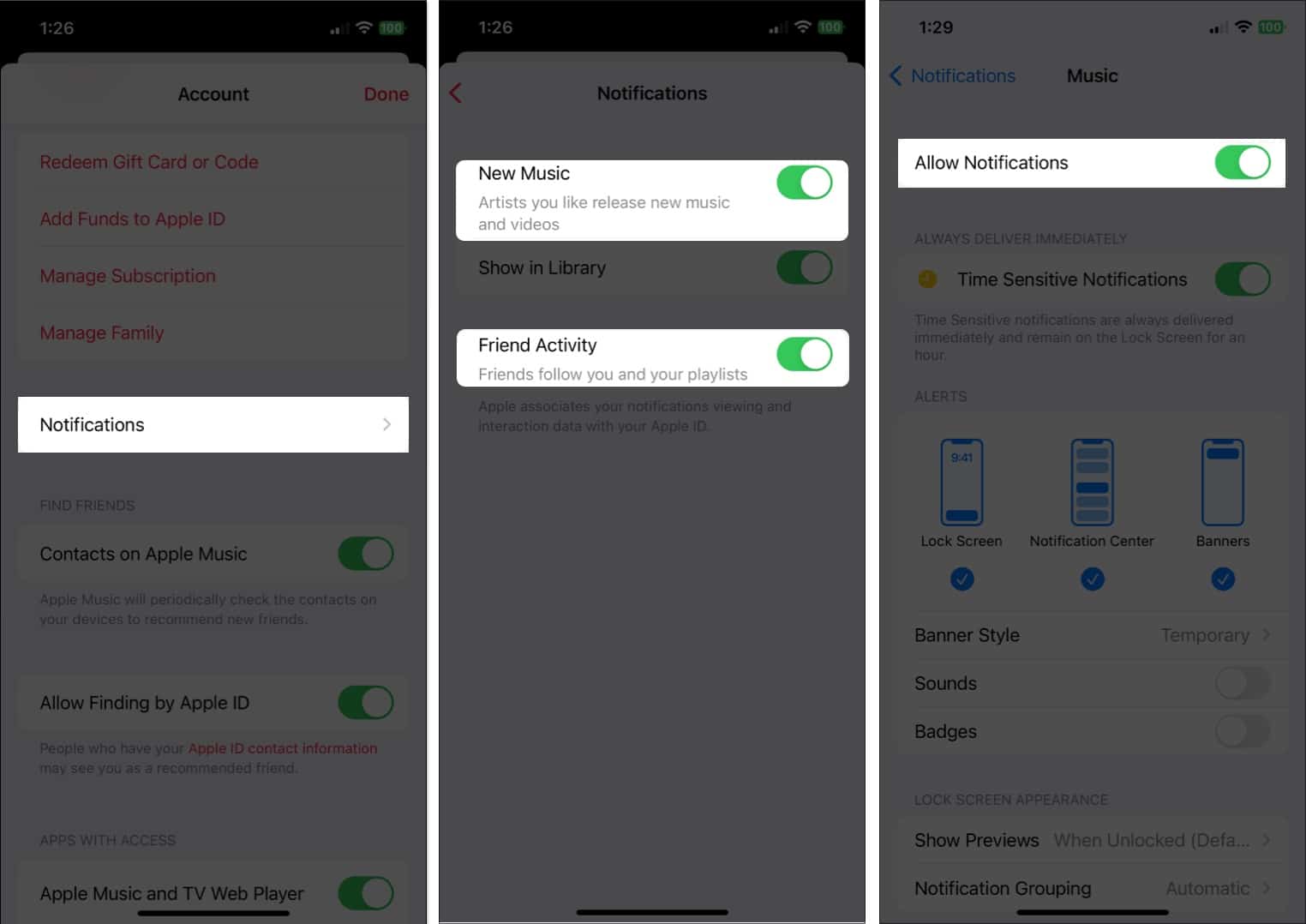
お気に入りの Apple Music 機能は何ですか?
これらのヒントを参考に、Apple Music を快適に使用してください。 iPhone で pro を使用する場合は、設定が完了しているはずです。曲の歌詞を見たり、カラオケを歌ったり、お気に入りの曲をさらに良くしたりしたい場合でも、ミュージック アプリをさらに楽しめること間違いなしです。
次の機能のうちどれかを教えてください。ここに記載されていない他の曲も、あなたの Apple Music のお気に入りです!
続きを読む:
著者プロフィール

情報技術の学士号を取得したサンディは、長年にわたり、 IT業界でプロジェクトマネージャー、部門マネージャー、PMOリードとして活躍。彼女は、テクノロジーがどのようにビジネスや個人の生活を豊かにするかを他の人が学ぶのを手助けしたいと考え、何千もの記事にわたって彼女の提案やハウツーを共有してきました。